Как отключить сири от airpods
Часто пользователи iPhone жалуется на самопроизвольное включение функции "Голосовое управление". Особенно эта проблема заметна при подключении проводных наушников к смартфону. Как отключить опцию?
Как отключить голосовое управление на iPhone, если не используются проводные наушники?
Если человек не использует наушники, то отключить «Голосовое управление» достаточно легко. Для этого необходимо:
- Зайти в меню Настройки, далее перейти в Основные - Универсальный доступ.
- Здесь промотать пункты вниз и выбрать строку "Домой".
- Далее необходимо выбрать меню голосового управления и перевести тумблер в положение "Отключено".
Стандартный способ отключения опции «Голосовое управление»
Если человек пользуется не оригинальными наушниками от Apple, то проблема может возникать из-за дополнительного металлического кольца у основания коннектора гарнитуры. У наушников Apple коннектор имеет 3 пластмассовых кольца, а другие наушники с разъёмом 3,5 мм имеют коннектор, который заканчивается металлическим кольцом. Это кольцо каким-то образом детектируется на iOS, как команда "Домой".
Чтобы избавиться от этой проблемы, необходимо изолировать металлический обруч на коннекторе. Для этого рекомендуется просто закрасить его лаком для ногтей.
Если проблема возникает при использовании оригинальных наушников Apple, то поломка может возникать в проводах самой гарнитуры или в разъеме телефона. В этом случае необходимо провести диагностику в сервисном центре. Можно проверить работают ли наушники, подключив к iPhone другую гарнитуру.
Как отключить голосовое управление при использовании беспроводных наушников?
Если владелец iPhone пользуется беспроводными оригинальными наушниками, которые работают от касания, то отключить голосовое управление можно в настройках Bluetooth:
- Здесь следует найти пункт AirPods, нажать на кнопку информации.
- После этого откроется меню, где пользователь может выбрать настройки левого и правого уха.
- Лучше всего сделать управление Siri или вообще отключить голосовое управление.
Как отключить голосовое управление, если на iPhone есть кнопка «Домой»?
Иногда голосовое управление включается, даже если человек не пользуется наушниками. Телефон может просто лежать в кармане, при этом самостоятельно набирать последний использованный номер из телефонной книги или запускать любые приложения.
Чтобы избавиться от этой проблемы, необходимо:
- Зайти в настройки смартфона.
- Далее выбрать меню "Face ID и код-пароль".
- Здесь необходимо перевести тумблер в положение "Отключено" напротив функции голосового набора.
Отключение голосового набора в Siri
Иногда помощник Siri самостоятельно может запросить голосовое управление. Для отключения функции следует перейти в настройки на iPhone, выбрать меню "Siri и поиск". Здесь рекомендуется поставить два переключателя в положение "Включено" напротив строк:
- «вызов Сири боковой кнопкой»;
- «Сири с блокировкой экрана».
Отключение опции
У пользователей очень часто возникает вопрос, как отключить Сири от AirPods – неудивительно, ведь порой помощник начинает действительно мешать. Если вы относитесь к числу этих людей, наш обзор вам пригодится!
Напомним, что ассистент работает только на поддерживаемых устройствах – это далеко не все доступные нам гарнитуры. Вот полный список:
- AirPods Max,
- AirPods (2-го поколения),
- AirPods Pro,
- Powerbeats,
- Powerbeats Pro,
- Beats Solo Pro,
Для корректной работы вам нужно объединить в пару совместимый девайс наушники и одно из следующих устройств:
Готовы разбираться, как выключить Сири в наушниках? Эту опцию можно настроить так, как удобно – к вашим услугам несколько параметров. Персонализируйте работу ассистента!

- пролистайте меню до вкладки с названием помощника;

- убедитесь, что голосовой ассистент включён (активирован один/оба тумблера напротив «Привет…» и «Вызов кнопкой «Домой»/боковой кнопкой» ).

А вот теперь мы вплотную подошли к тому, как отключить Siri на AirPods – найдите в меню раздел «Объявлять уведомления» .

Вы можете полностью выключить эту опцию, достаточно просто переключить тумблер «Объявлять уведомления» в неактивное положение. Если вы отключаете опцию, помощник не будет произносить текст уведомлений вслух – при подключении к наушникам или без них.

Если вы хотите слушать оповещения, но только в обычном режиме, без наушников, опцию лучше оставить включённой. Ассистент будет зачитывать текст, стараясь не перебивать вас – а после прочтения начнёт слушать, не будет ли отдана команда к действию.
Итак, первый вариант, как отключить Сири на Айфоне в наушниках, обсудили. Если вы все же хотите сохранить опцию озвучки оповещения, но только не в AirPods, нужно предпринять другие действия.
- Пролистайте меню ниже до блока «Объявлять при подключении к…» ;
- напротив параметра «Наушники» есть тумблер, его необходимо отключить (так, чтобы исчезла зеленая подсветка).
Активация Siri с помощью голосовой команды (на AirPods Max, AirPods Pro или AirPods 2‑го поколения)
Когда на Вас надеты наушники AirPods, скажите: «Привет, Siri» , — затем задайте Siri вопрос или попросите выполнить действие.
Например, скажите: «Привет, Siri, какая сегодня погода?» или «Привет, Siri, давай послушаем акустический плейлист».

Примечание. Если Вы не настроили функцию «Привет, Siri», откройте «Настройки» > «Siri и Поиск», затем включите параметр «Слушать "Привет, Siri"».
Активация Siri с помощью Digital Crown (на AirPods Max)
Нажмите и удерживайте колесико Digital Crown, дождитесь звукового сигнала, затем произнесите запрос.

Активация Siri с помощью датчика силы нажатия или двойного касания (на AirPods Pro или AirPods 2‑го поколения)
AirPods Pro можно настроить на активацию Siri по нажатию и удержанию датчика нажатия. Также можно настроить AirPods (2-го поколения) на активацию Siri по двойному касанию одного из наушников AirPods.
Наденьте наушники AirPods и убедитесь, что они подключены к Вашему iPhone.

На iPhone откройте «Настройки» > «Bluetooth».
В списке устройств коснитесь информационной кнопки рядом с наушниками AirPods.
Выберите «Левый» или «Правый», затем выберите «Siri».
Активация Siri двойным касанием (на AirPods 1‑го поколения)
Дважды коснитесь любого из наушников AirPods, дождитесь звукового сигнала, затем произнесите запрос.
Примечание. По умолчанию можно активировать Siri двойным касанием любого из наушников AirPods, но это можно изменить в Настройках. См. раздел Настройки звука.


AirPods ругают за неудобное голосовое управление гарнитурой, ведь большинство действий необходимо осуществлять при помощи ассистента Siri. Просить помощницу переключить треки, найти похожую музыку или позвонить абоненту не всегда уместно, а при отсутствии подключения к сети и вовсе невозможно.
Как же отключить эту надоедливую Siri?
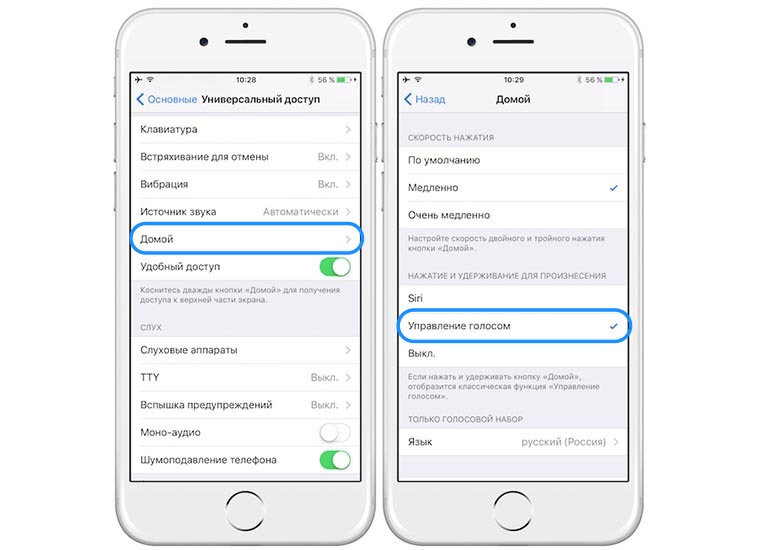
В недрах iOS есть одна опция, которая поможет решить эту проблему:
Вот и все! Теперь при двойном нажатии на наушник вместо Siri будет запускаться голосовое управление iOS. Работает оно без подключения к сети.
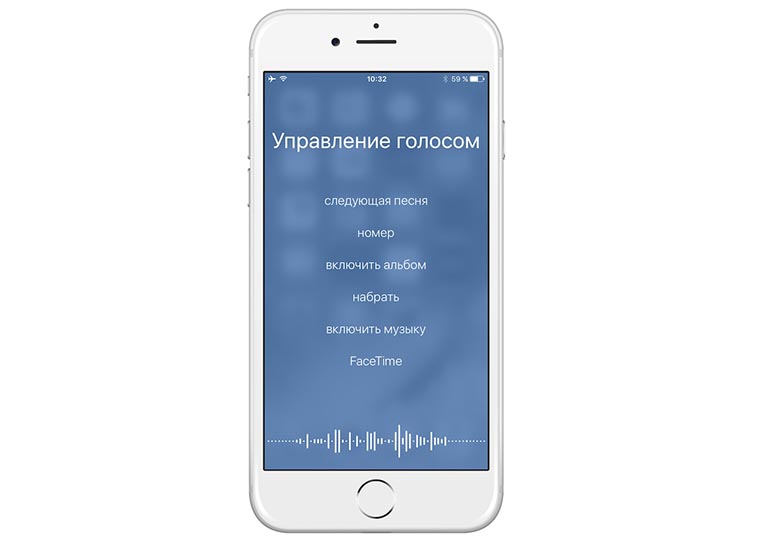
Конечно, функция не так интегрирована в систему, как Siri, но с большинством возможностей справится. Можно переключать треки, регулировать громкость или вызывать нужного абонента.
А вообще без голосового управления можно?
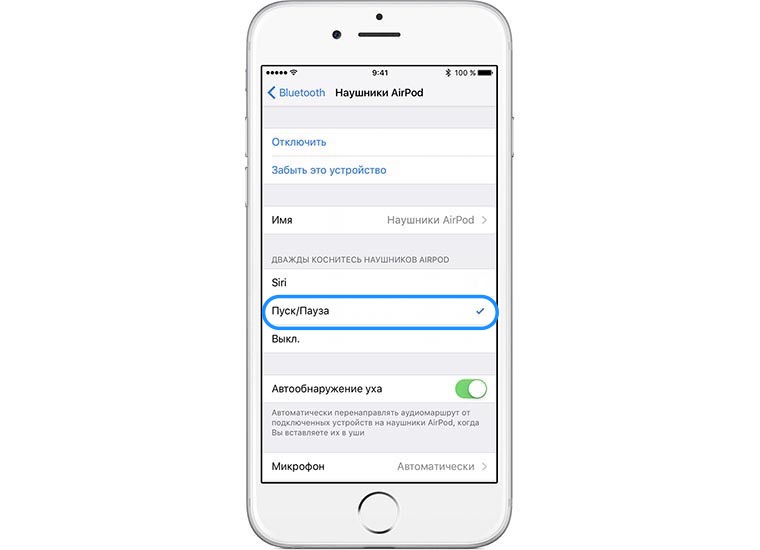
Самая полезная опция позволяет вовсе отключить голосовое управление гарнитурой. Вместо Siri двойной тап по наушнику может ставить музыку на паузу и возобновлять воспроизведение.
Вот теперь не придется доставать iPhone из кармана или разговаривать с Siri, когда вокруг много народу.
К сожалению, переключение треков или изменение громкости таким же способом не предусмотрено.
(1 голосов, общий рейтинг: 5.00 из 5)
Читайте также:


